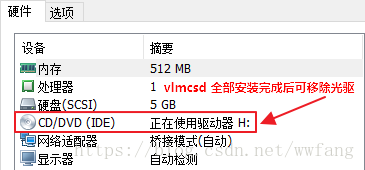准备 vlmcsd
下载 vlmcsd
本文使用的 vlmcsd 版本为 svn1111,支持的产品:
- Windows Vista – 10
- Windows Server 2008 - 2016
- Office 2013 - 2019
- Visio 2013 - 2019
- Project 2013 – 2019
需要的可以点击此处下载已制作成 ISO 镜像文件的 vlmcsd 安装文件。
或者从 vlmcsd发布页 进行下载,然后制作成 ISO 镜像文件(注:需科学上网,并注册下载网站的会员)。
制作 vlmcsd 的 ISO 镜像文件
此步骤仅适用于从 vlmcsd发布页下载的 vlmcsd。
将下载的 vlmcsd 解压缩(解压密码请查看 vlmcsd发布页上的说明),并制作成 ISO 镜像文件。
注:将 vlmcsd 的内容直接放在镜像文件根目录下。
安装 CentOS 6.8
本文使用的虚拟机软件为:VMware Wrokstation,安装的 CentOS 版本对应的镜像文件为:CentOS-6.8-i386-minimal.iso,需要的可以点击此处进行下载,或从各大 Linux 镜像站点进行下载。
注:硬件兼容性选择 Workstation 6,并且安装最小系统即可。
虚拟机只保留基本的硬件(光驱可在 vlmcsd 全部安装完成后移除,需使用光驱时可再次添加),选项中的内容无需更改,如图:
安装 vlmcsd
注:以下命令均以 root 权限执行,可使用 su 命令临时切换至 root 权限。
加载 ISO 镜像到光驱
将准备好的 vlmcsd 的 ISO 镜像文件加载到光驱。
注意:虚拟机硬件中已指明光驱使用主机上的哪个驱动器,不要加载错了。
挂载光驱到 CentOS
步骤及命令如下:
- 在 /mnt 目录下创建 cdrom 目录:mkdir /mnt/cdrom
- 挂载光驱:mount /dev/cdrom /mnt/cdrom
若不确定光驱的名称,可使用如下命令确定:
ls -l /dev | grep cdrom,如图:
复制文件并赋予执行权限
步骤及命令如下:
- 创建目录:mkdir /usr/local/vlmcsd
- 进入目录:cd /mnt/cdrom/ binaries/linux/intel/glibc
- 复件文件并重命名:
cp vlmcsd-x86-glibc /usr/local/vlmcsd/vlmcsd - 进入目录:cd /usr/local/vlmcsd
- 赋予执行权限:chmod 755 vlmcsd
设置防火墙规则
vlmcsd 使用 tcp 协议的 1688 端口进行通信,所以必须打开 1688 端口,否则客户机将无法连接至 KMS 服务器,步骤及命令如下:
CentOS 6:
- 添加规则:iptables -I INPUT -p tcp -m tcp --dport 80 -j ACCEPT
- 保存规则:service iptables save
- 重启 CentOS:shutdown -h now
CentOS 7:
- 停止自带防火墙:systemctl stop firewalld.service
- 禁止自带防火墙开机自启动:systemctl disable firewalld.service
- 安装 iptables:yum install iptables-services
安装其间可能会有 1-2 次确认,输入 y 后回车即可。
若已安装 iptables 则忽略此步骤,可通过检查 /etc/sysconfig 目录下是否存在 iptables 文件来确定,命令如下:
ls -l /etc/sysconfig | grep iptables,结果如图:
- 打开 /etc/sysconfig/iptables 文件:vi /etc/sysconfig/iptables
- 添加防火墙规则
在 -A INPUT -p tcp -m state --state NEW -m tcp --dport 22 -j ACCEPT 后添加以下两行内容:
# vlmcsd port(这是一行注释)
-A INPUT -p tcp -m state --state NEW -m tcp --dport 1688 -j ACCEPT
- 重启 iptables 使配置生效:systemctl restart iptables.service
- 设置 iptables 开机自启动:systemctl enable iptables.service
设置 vlmcsd 开机自启动
- 将以下内容添加到 /etc/rc.local:
echo "/usr/local/vlmcsd/vlmcsd -l /var/log/vlmcsd.log > /dev/null 2>&1" >> /etc/rc.local
注:-l /var/log/vlmcsd.log 用于记录日志。
- 设置权限:chmod +755 /etc/rc.local
注:此命令可暂时忽略,若测试不成功再执行此命令。
修改IP设置
- 查看所有网卡的状态,以确定使用的网卡的名称:ifconfig -a
注:网卡的名称通常为:eth0
- 编辑网卡配置文件:vi /etc/sysconfig/network-scripts/ifcfg-eth0
随系统启动:ONBOOT=no 或 ONBOOT=yes
IP 分配方式:BOOTPROTO=dhcp 或 BOOTPROTO=static
若 BOOTPROTO=static,则:
IP 地址:IPADDR=192.168.1.x
子网掩码:NETMASK=255.255.255.0
网关:GATEWAY=192.168.1.1
DNS:DNS1=202.96.128.166
DNS2=202.96.134.133
注:实际使用时,根据网络情况替换为合适的 IP地址、子网掩码、网关及DNS。
- 重启 CentOS:shutdown -h now
注意事项
- 在防火墙规则添加完成后,可先手动运行 vlmcsd,命令如下:
/usr/local/vlmcsd/vlmcsd
- 如果 1688 端口被其它程序占用,会有如下报错:
Warning: 0.0.0.0:1688: Address already in use
Fatal: Could not listen on any socket.
- 如需确认 vlmcsd 是否已运行,可使用如下命令:
ps aux | grep vlmcsd,结果如图:
最后奉上已经部署好 vlmcsd 的 VMware Workstation 虚拟机文件,需要的点击此处进行下载。